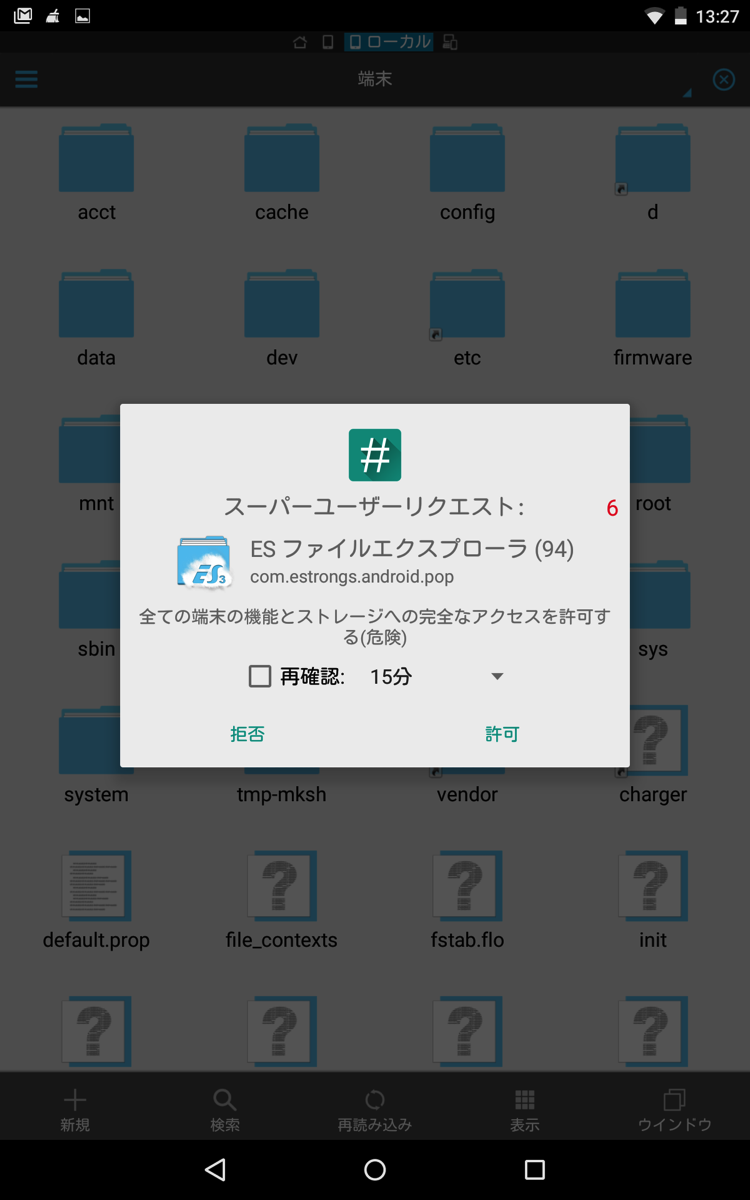こんにちは。ryosubstuporです。
先ほどは、Andorid5.1.1にアップデートするところまで紹介しましたね!
Android5.1.1 (LMY47V)ファクトリーイメージでアップデート[Nexus72013][Mac] | ryo.nagoya 
続いて、するのは、root化です!
root化すると、rooted状態では起動しないアプリなど出てきたりしますが、それはその時
今回は、root化するといいところだけをみて、root化してみます。
目次
用意するもの
・カスタムリカバリ twrp-2.6.0.0-flo.img
こちらを使っていきます!(他の方法もあったら教えていただけたら幸いです)
カスタムリカバリを焼きます
ブートローダーの画面にする
Android5.1.1 (LMY47V)ファクトリーイメージでアップデート[Nexus72013][Mac] | ryo.nagoya 
前回の記事でやった時と同じように、ブートローダーの画面にまずはします。
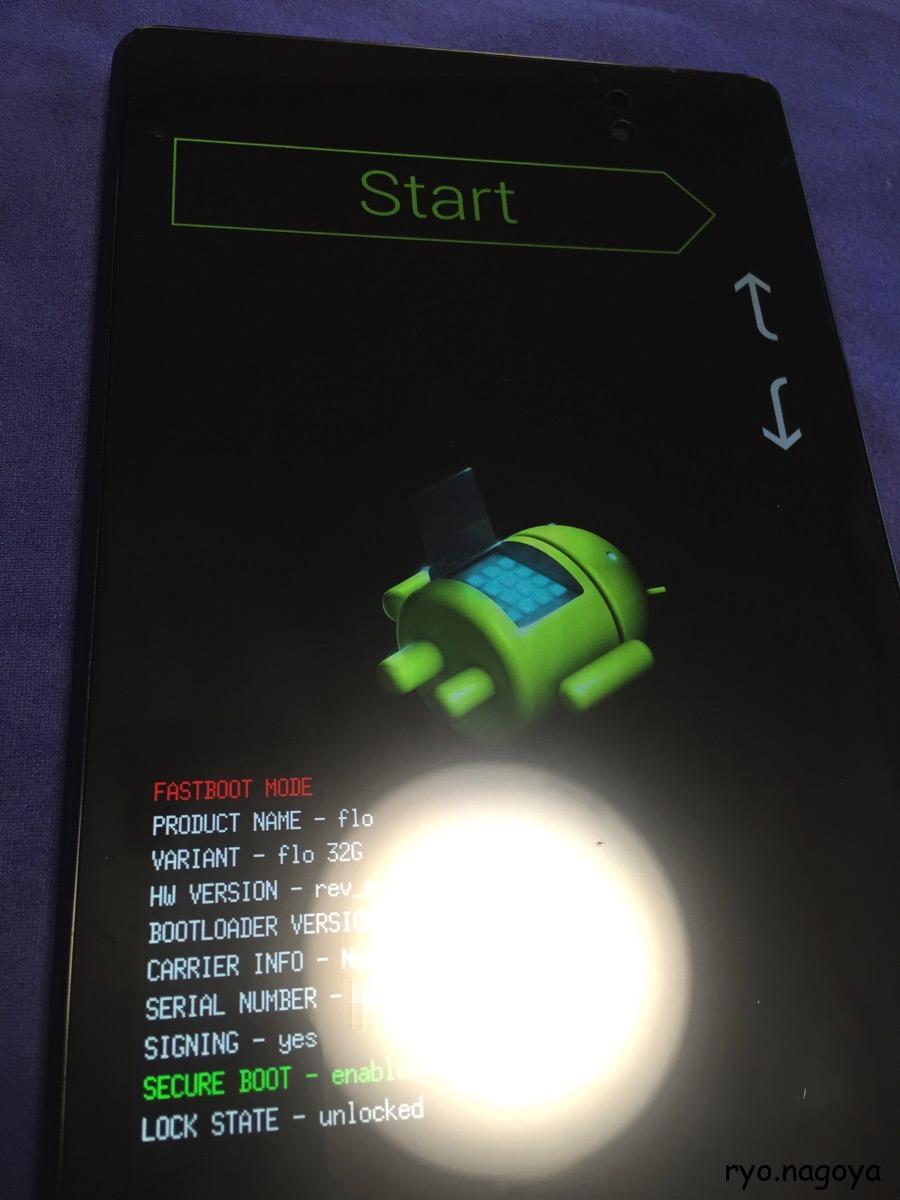
パソコンに繋ぐ
その状態でMacにつなぎ、こちらのコマンドをターミナル.appから実行します。
カスタムリカバリ(TWRP)を焼く
$ fastboot flash recovery /イメージをダウンロードしたところのフォルダ/openrecovery-twrp-2.8.5.0-flo.img
sending ‘recovery’ (8166 KB)…
OKAY [ 0.262s]
writing ‘recovery’…
OKAY [ 0.312s]
finished. total time: 0.574s
これで、カスタムリカバリ(TWRP)が焼けました!
ボリュームボタンで、Recoveryを選び、リカバリーモードにしてください!
リカバリーモードにするとTWRPが起動する
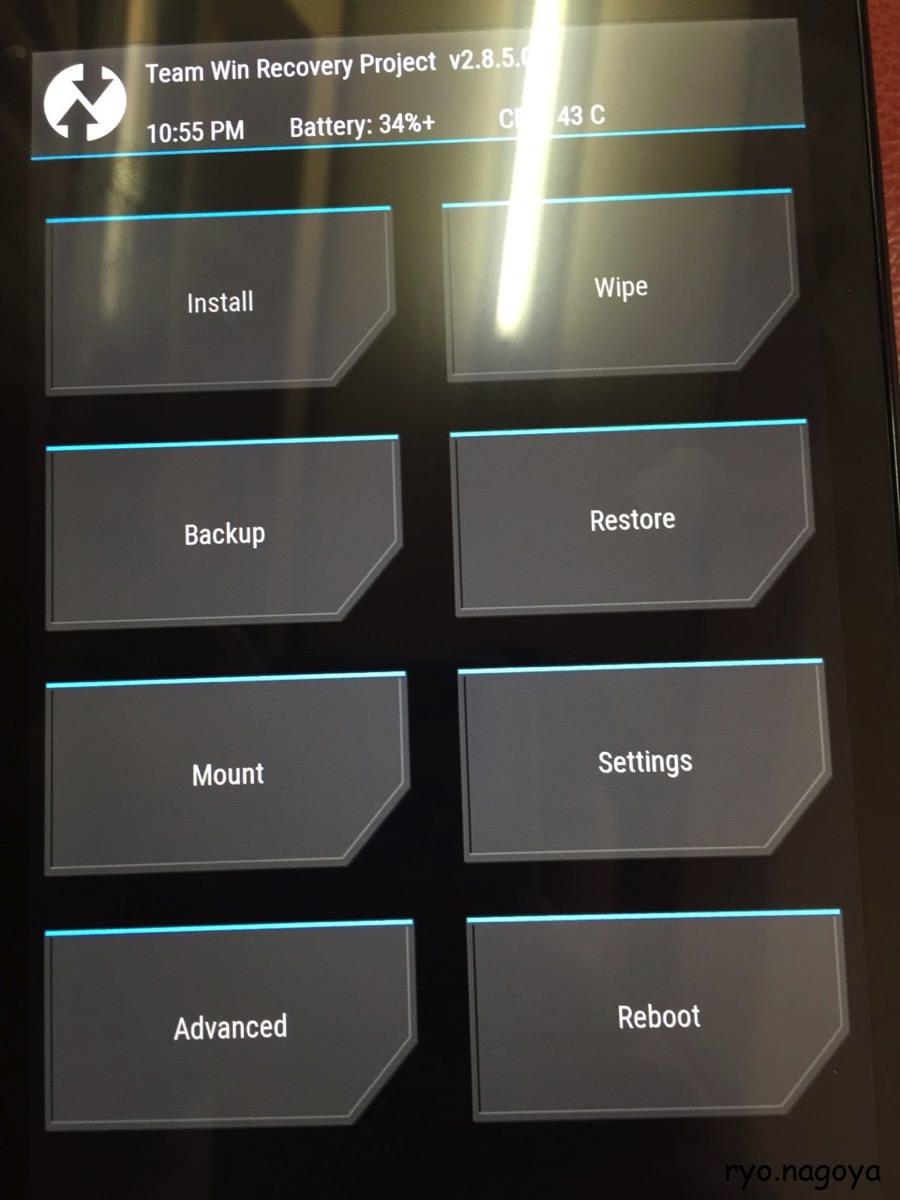
こちらがその画面です!
こちらが表示されたらカスタムリカバリを焼くことに成功です!
ここで、バックアップをしておきましょう!
バックアップをしておく
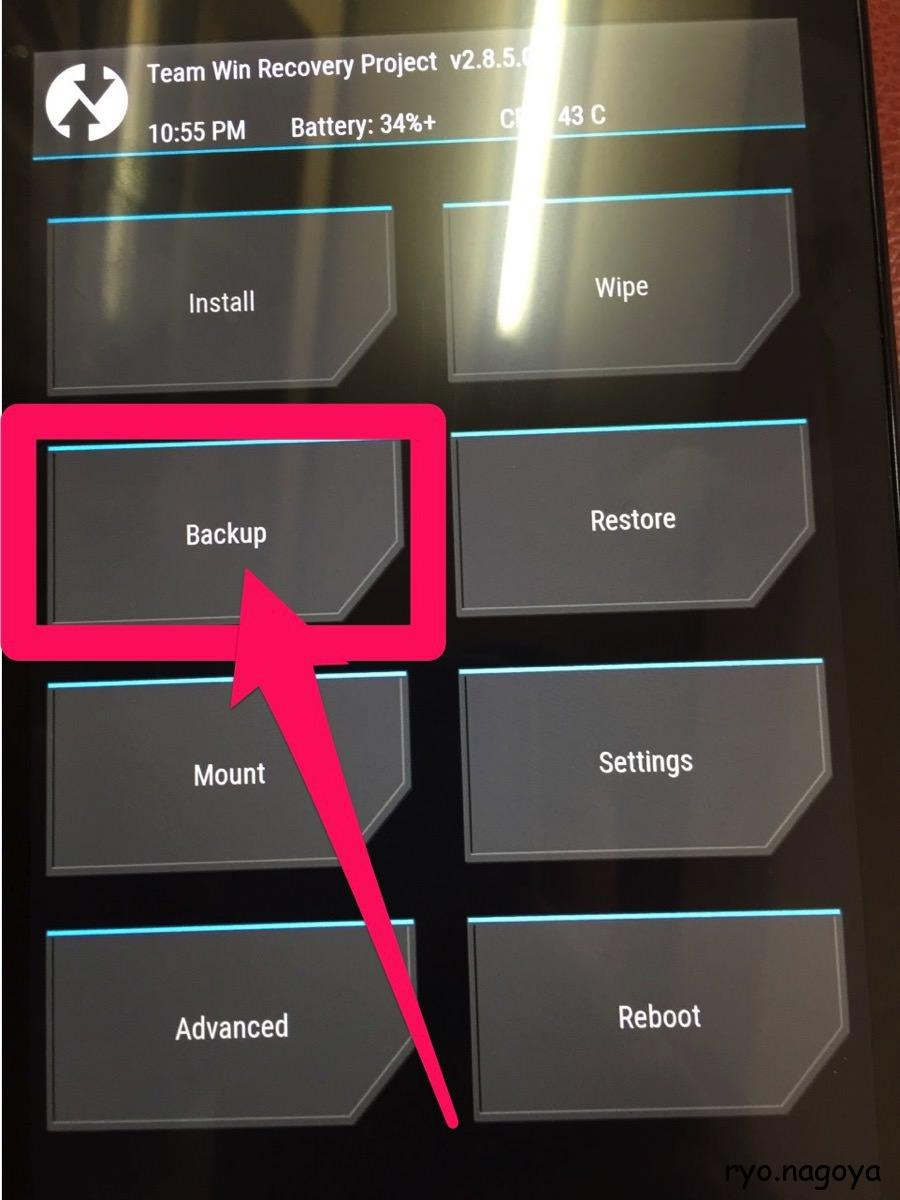
こちらのバックアップをおし、全て選んでバックアップに進みましょう!
できましたら、普通にNexus7を起動してください!
起動すると、SuperSU Installerの通知が出ます!
カスタムリカバリを焼いた状態で、Nexus7を起動すると、SuperSU Installerの通知が出てきました。
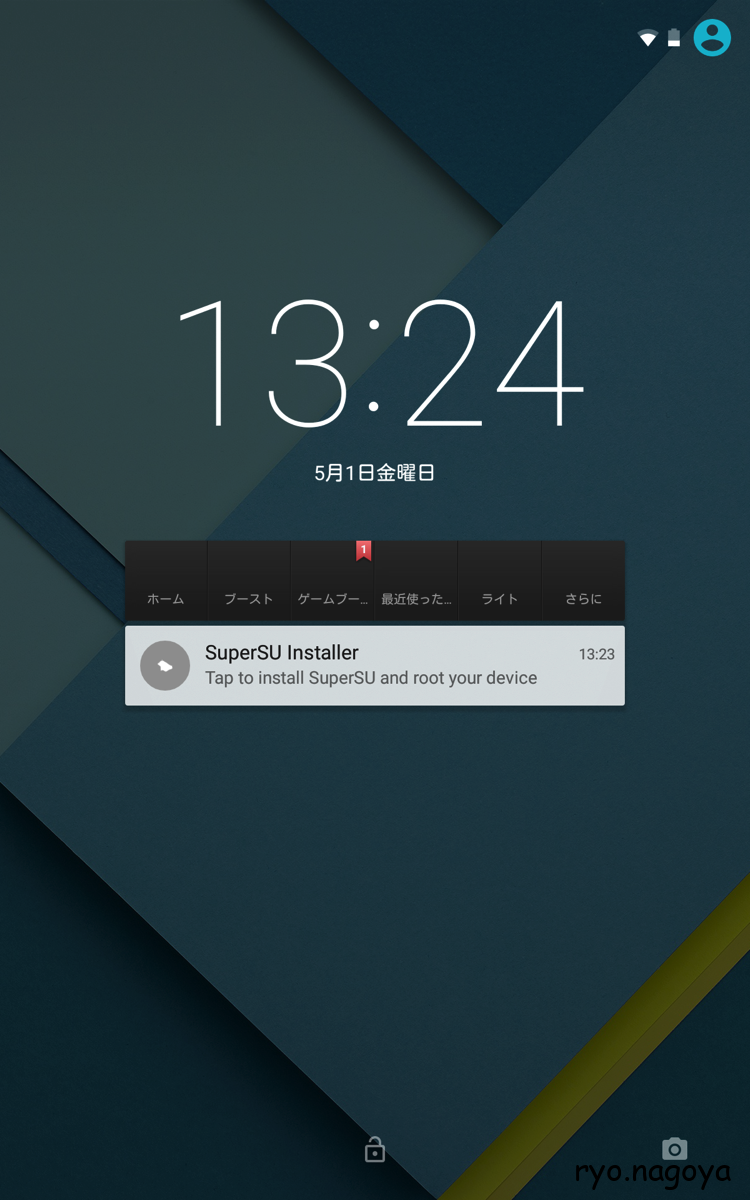
こちらの、「SuperSU Installer」をタップして起動してください!
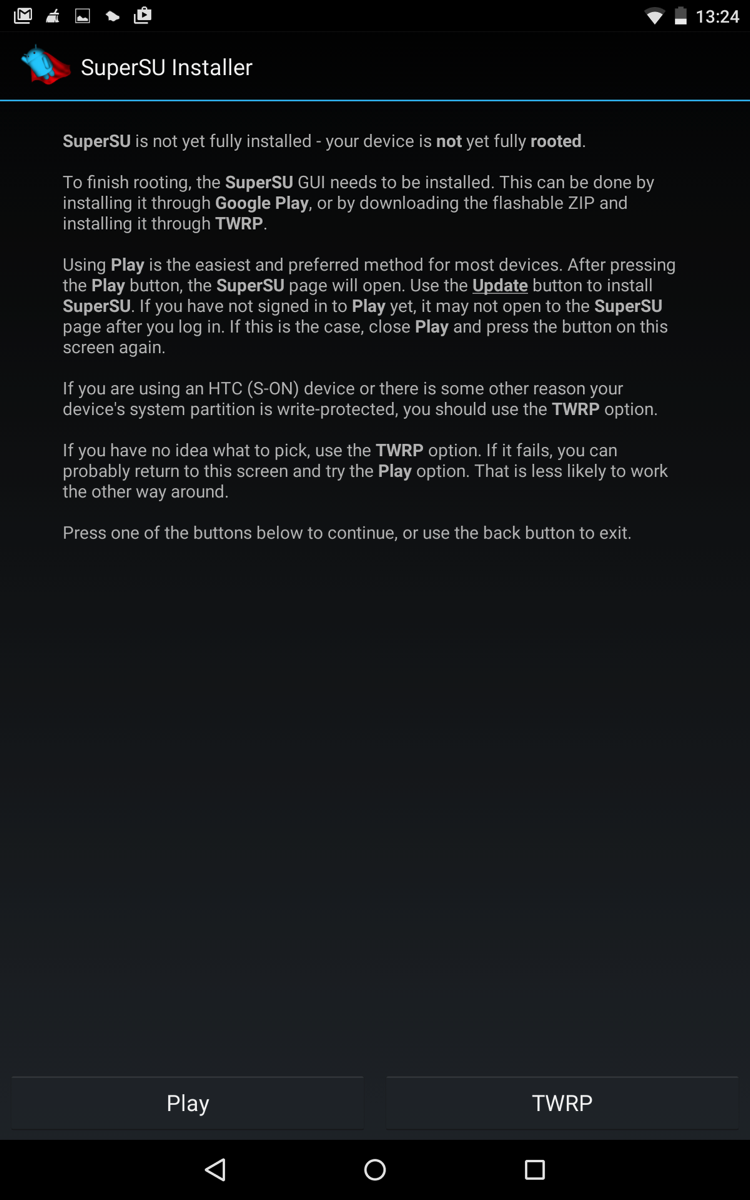
そして、右下の「TWRP」をタップしてください!
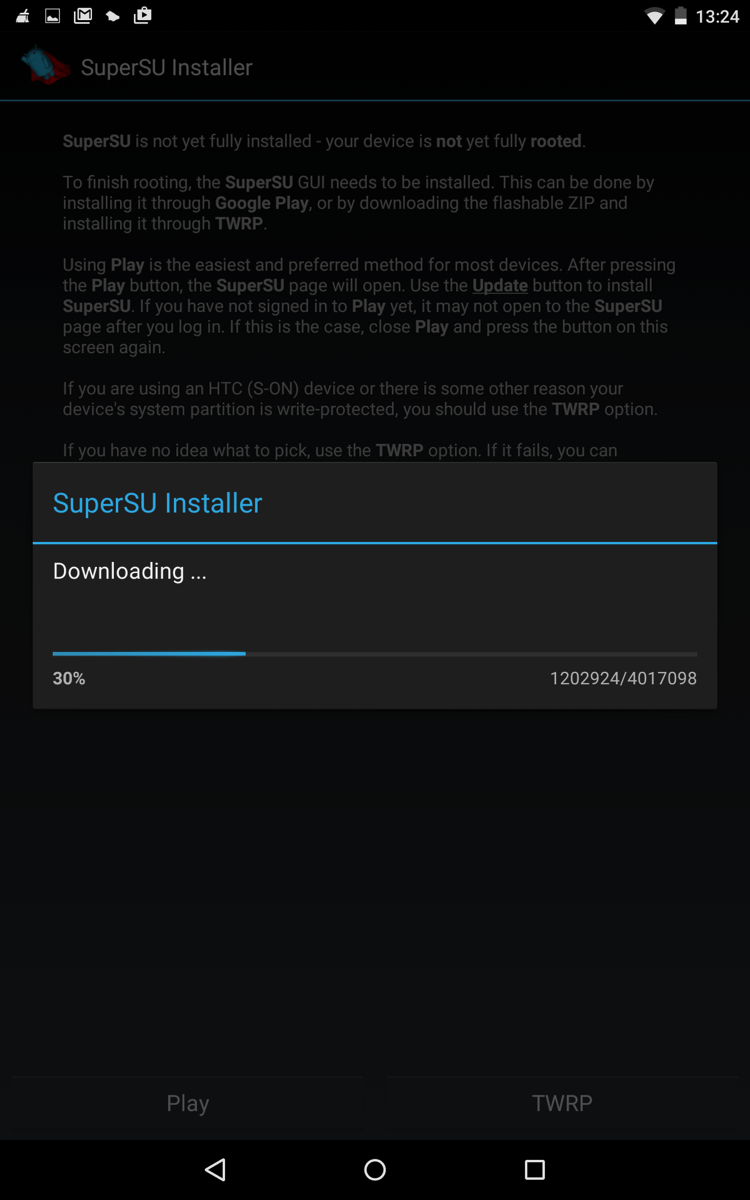
SuperSU ダウンロードがはじまりました!
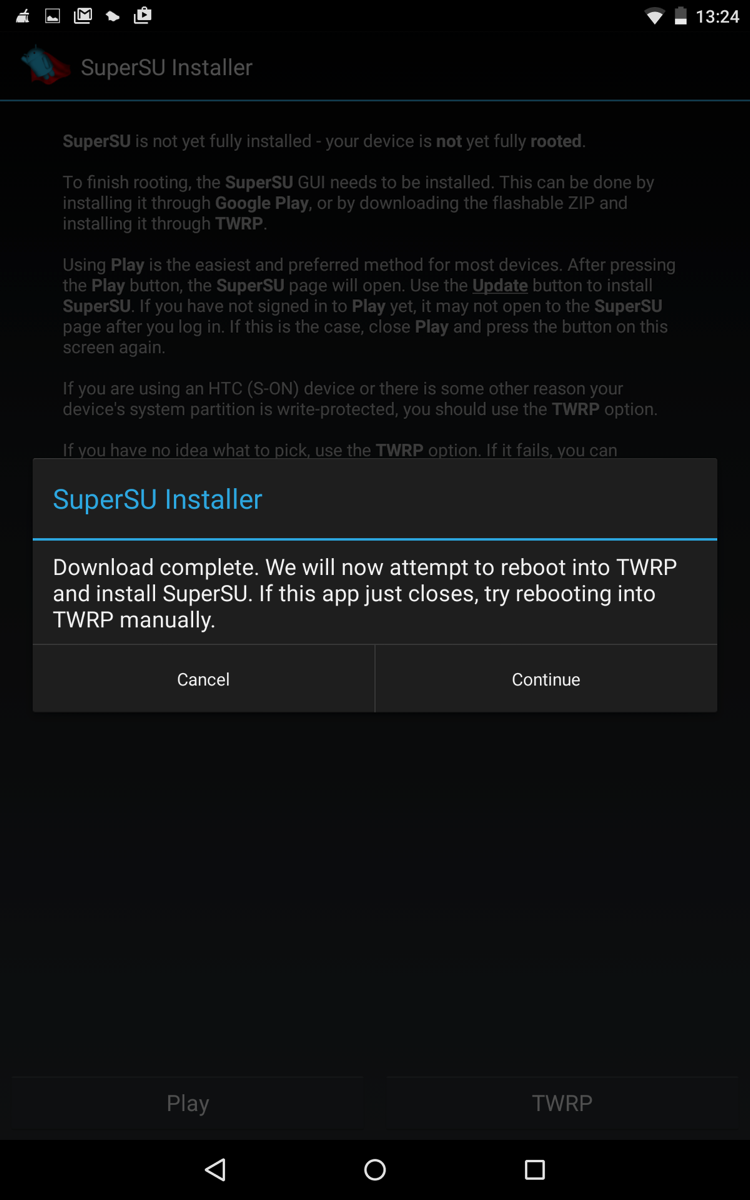
そうしたら、右側の「Continue」を押して、TWRPの画面に移り変わります。
そして、TWRPの画面に映ったら、SuperSUがインストールされますが、残念ながら僕は、この画面が早すぎて写真に残せませんでした。
自動的にやってくれるので大丈夫です!
そして、終わり、再起動すると・・・・
root化ができてました!!!!
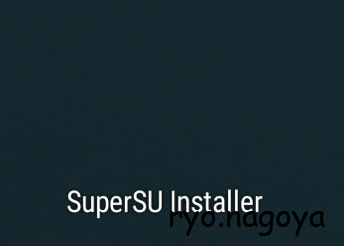
こちらのアプリがインストールされていたので起動すると・・・
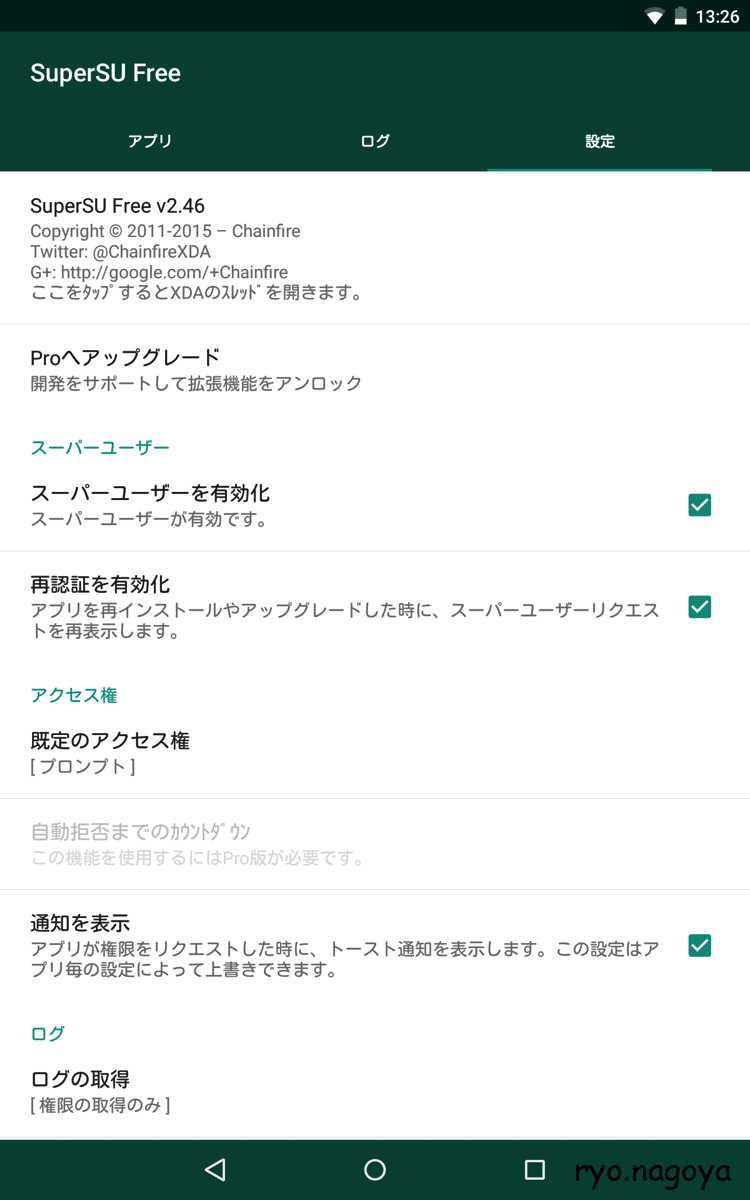
スーパーユーザーを有効化にチェックが入ってました!!!!!!
root化できたということです!!!!!!!!!!!!!!!!
もう、嬉しすぎました!!!!!!!!!!!!
Rootが必要なアプリを試して見る
ES File Explorer
ES ファイルエクスプローラー – Google Play の Android アプリ 
まず、こちらのアプリで、root権限が使えるか試してみます。
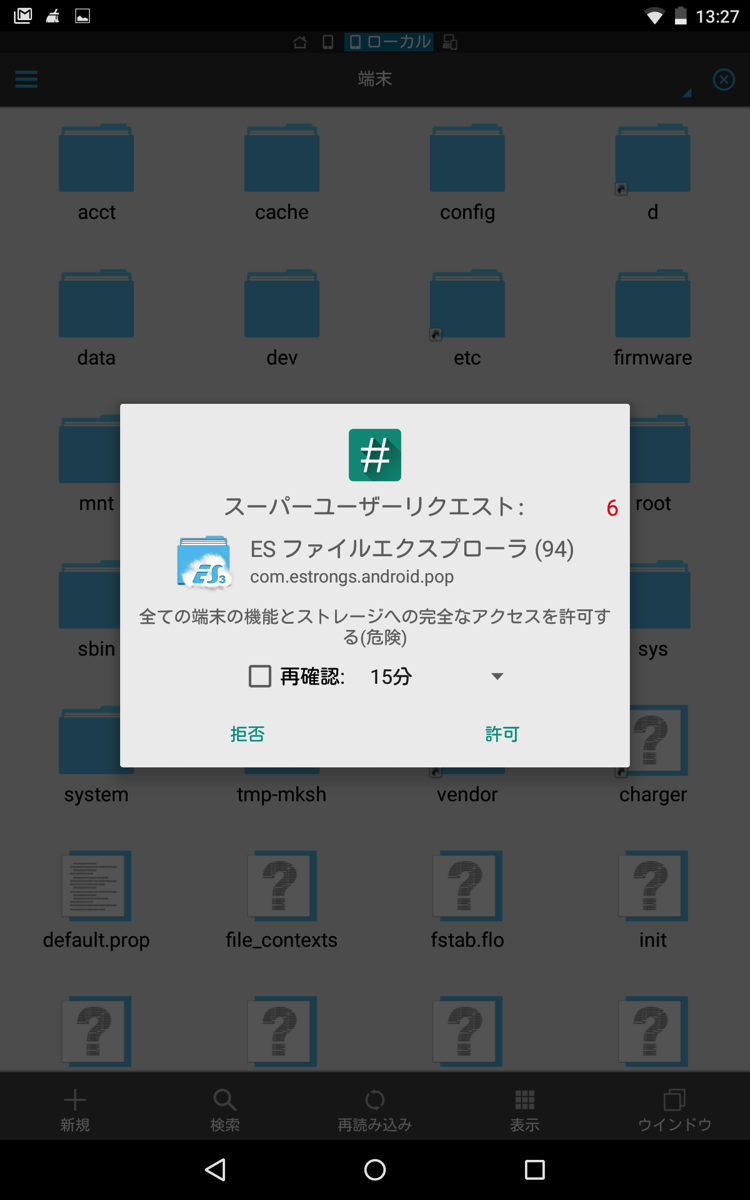
Titanium Backup root
Titanium Backup ★ root – Google Play の Android アプリ
こちらは、root権限が必要ですが、root化してあるものですと、アプリの本体と、アプリのデータまで、バックアップしてくれるので、ゲームのセーブデータまでバックアップしたい人はオススメです!!!
それでは、試してみます!
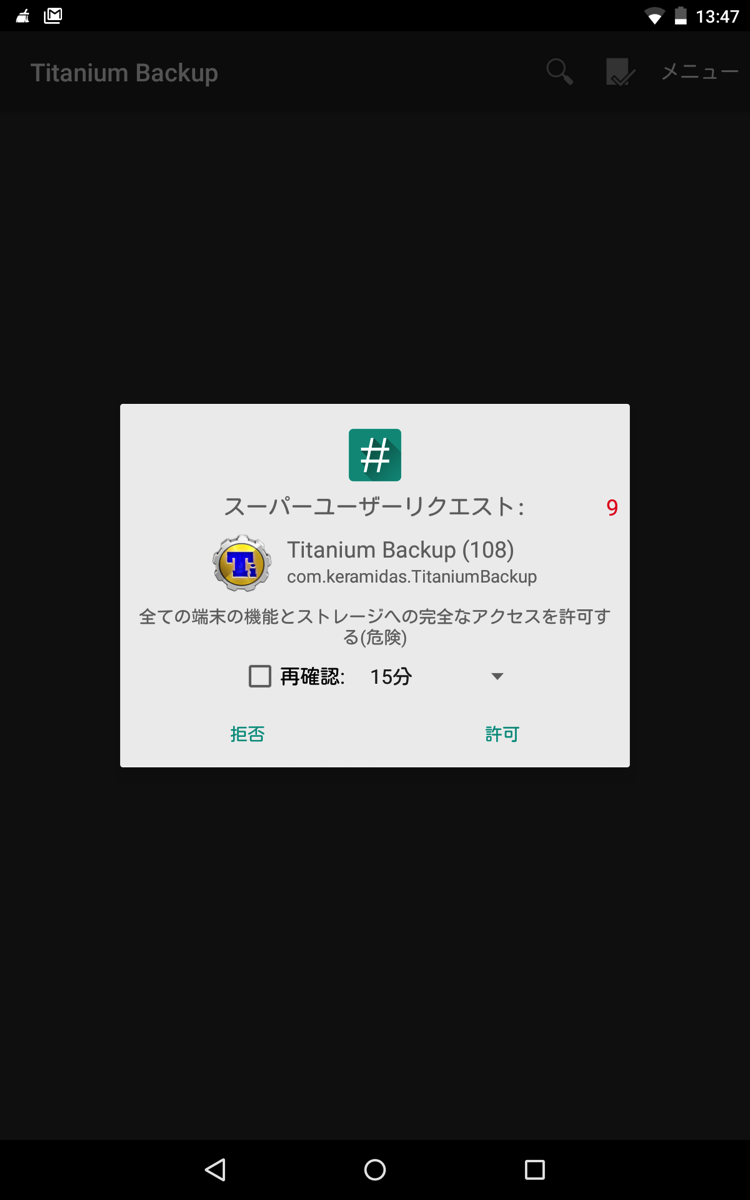
できました!!!!!
これで、root権限が必要なところまでバックアップしてくれます!!!
こちらのアプリは、スケジュールを組めば自動的にアプリのデータまで定期的にバックアップしてくれるので、超超オススメアプリです!!!!
それではみなさん!、Android5.1.1で、root権限を取得して、さらにカスタマイズしたい!さらに便利にしたいと思っていた方、試してみてください!!!
では!!!!!
投稿者プロフィール

-
26歳 統合失調症の回復期の認知機能障害やうつ症状などに悩んでいるが、克服して、勉強や仕事ができる頃の脳に戻したい。
愛知産業大学短期大学通信教育学部国際コミュニケーション学科卒業(英語)
2016年セブ島へ1ヶ月語学留学してきた。
WordPress/PHP/HTML/CSS/React を習得中
英語とプラグインやテーマを開発できる人になるよう日々研鑽
ジャズトランペットとガジェット関連が好きです。
[ 最近のWordPressコミュニティでの活動 ]
contents.nagoya 2019 オープンセッションスピーカー
WordCamp Haneda 2019 – START!セッションスピーカー
Aichi WordPress Meetup #9「WordPress用のレンタルサーバーの選び方 /Emmetツールの実演」
WordBench Nagoya 6月度 (初心者向け)「PHP入門からテーマ作成さらにWordPressを使う上で知っておくと幸せになることまでとことん知ろう!
Aichi WordPress Meetup #5「カスタムブロックを活用してみよう!」
2017 WordFesNagoya 実行委員 Webサイト制作チーム & セッションスピーカー
2016 WordFesNagoya 実行委員 Webサイト制作チーム & セッションスピーカー
TOEIC
2016年03月13日 LR 235 (Listening 180 Reading 55)
2018年04月08日 LR 300 (Listening 180 Reading 120)
最新の投稿
 web2024年4月22日WordPress Playground を日本語版WordPressではじめる方法があったからメモ!
web2024年4月22日WordPress Playground を日本語版WordPressではじめる方法があったからメモ! 考え事2024年3月14日「メンタルヘルス・マネジメント検定試験 III種 セルフケアコース 非公式テキスト たくさんの資料から深く知識を得て合格しよう!」の参考リンク集
考え事2024年3月14日「メンタルヘルス・マネジメント検定試験 III種 セルフケアコース 非公式テキスト たくさんの資料から深く知識を得て合格しよう!」の参考リンク集 トランペット2023年12月21日[朝ドラ]連続テレビ小説「ブギウギ」一井さんのトランペット 使用楽器は?
トランペット2023年12月21日[朝ドラ]連続テレビ小説「ブギウギ」一井さんのトランペット 使用楽器は?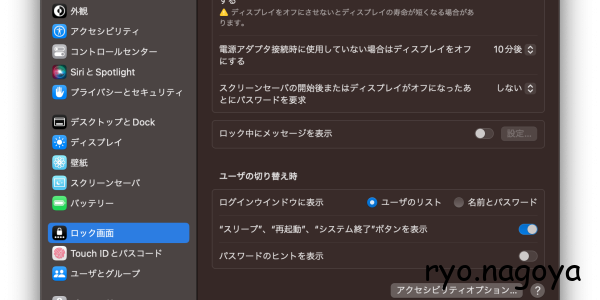 Mac2023年12月21日MacBook で、sudo pmset -a disablesleep 1 やったら途中でロックされて Time Machine が止まるので設定を見直したらできた
Mac2023年12月21日MacBook で、sudo pmset -a disablesleep 1 やったら途中でロックされて Time Machine が止まるので設定を見直したらできた